当前位置:首页 > 帮助中心 > 海尔电脑怎么重装系统,电脑重装系统怎么操作
海尔电脑怎么重装系统,电脑重装系统怎么操作
日期:2022-10-10 | 时间:15:15
小编也就听说过海尔洗衣机,也是没有想过有天会看到一台海尔电脑。不过,不管是什么牌子的电脑,在重装系统的时候,操作都是大同小异的。唯一的难点也就是设置u盘启动的bios快捷键可能不太好查,但是用u盘启动快捷键也照样可以设置u盘启动,操作简单易懂。好啦,下面就和小编一起来看看海尔电脑怎么重装系统的相关步骤吧。
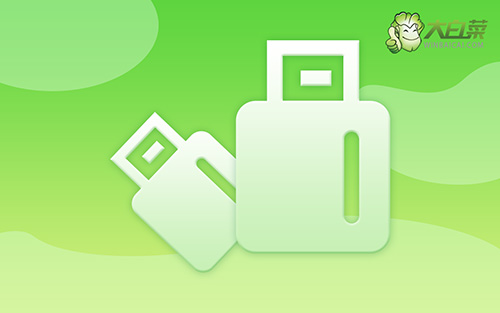
电脑重装系统怎么操作
第一步:大白菜u盘制作
1、将U盘接入电脑,下载大白菜u盘启动盘制作工具最新版进行制作。

2、如图所示,打开工具并点击一键制作,制作完成后,下载并保存镜像系统到大白菜U盘启动盘中即可。

第二步:大白菜u盘启动
1、将制作好的大白菜U盘启动盘接入电脑,重启电脑时,快速按下U盘启动快捷键,进入启动设置界面,使用上下方向键选中U盘,按下回车键。

2、进入大白菜winpe主菜单,选择【1】Win10X64PE(2G以上内存),再次按下回车键进入winpe桌面。

第三步:大白菜u盘重装系统
1、 打开大白菜一键重装软件,选择“安装系统”,选择win7镜像系统作为“映像文件”,安装在“C盘”中,点击“执行”。

2、 接着,按照页面提示操作,比如说还原窗口,默认设置,点击“是”。

3、 电脑重启后,会自动进入系统部署阶段,无需操作,直至电脑进入Windows7桌面再进行操作即可。

就这样,我们完成了海尔电脑怎么重装系统的全部操作了,是不是很简单呢?如果你使用的是其他品牌的电脑,也是可以借鉴这篇教程来操作的,因为大家都是安装的Windows系统。当然,不同品牌的电脑在设置u盘启动上会有些细微的差别,操作的时候注意一下就好了,问题不大。

